首先通过谷歌账号管理页面登录并验证身份后更改密码,若忘记密码则点击“忘记密码”通过手机号或备用邮箱接收验证码重置,按提示设置符合安全要求的新密码即可完成更新。

如果您需要更新您的Gmail账户密码以增强账户安全性,或因忘记密码而需要重置,可以通过谷歌账号管理页面进行操作。以下是详细的修改步骤和备用方案。
本文运行环境:MacBook Pro,macOS Sonoma
此方法适用于已登录Gmail账户的用户,直接在账号设置中更改密码,操作流程清晰且安全。
1、访问 accounts.google.com 并使用您的Gmail账号和当前密码登录。
2、登录后,点击页面右上角的圆形个人头像或账号图标,然后选择 管理您的Google账号。
3、在账号管理界面左侧菜单中,找到并点击 安全性 选项。
4、在“登录到Google”部分,找到 密码 选项并点击进入。
5、系统可能会要求您重新输入当前密码以验证身份,请按提示完成验证。
6、在“新密码”和“确认新密码”输入框中,输入您想要设置的新密码,确保密码长度至少为8位,并包含字母和数字的组合。
7、点击 更改密码 按钮,页面会显示“您的密码已更改”的提示,表示操作成功。
当您无法登录账户或忘记当前密码时,可使用此方法,通过绑定的手机号或备用邮箱接收验证码来重置密码。
1、前往谷歌账号登录页面 accounts.google.com。
2、输入您的Gmail邮箱地址,点击“下一步”。
3、在密码输入界面,不要输入密码,而是点击下方的 忘记密码? 链接。
4、系统将引导您进入恢复流程,选择您希望用于接收验证码的方式,例如已验证的手机号码或备用邮箱地址。
5、根据所选方式,您将收到一个6位数的验证码,请在页面上输入该验证码以证明您是账号的合法所有者。
6、验证成功后,您将被允许创建一个全新的密码,请输入两次新密码并确保其符合安全要求。
7、点击“更改密码”,完成整个重置过程,之后可以使用新密码登录您的Gmail账户。
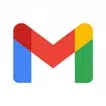
gmail邮箱是一款直观、高效、实用的电子邮件应用。免费提供15GB存储空间,可以永久保留重要的邮件、文件和图片,使用搜索快速、轻松地查找任何需要的内容,有需要的小伙伴快来保存下载体验吧!

Copyright 2014-2025 https://www.php.cn/ All Rights Reserved | php.cn | 湘ICP备2023035733号